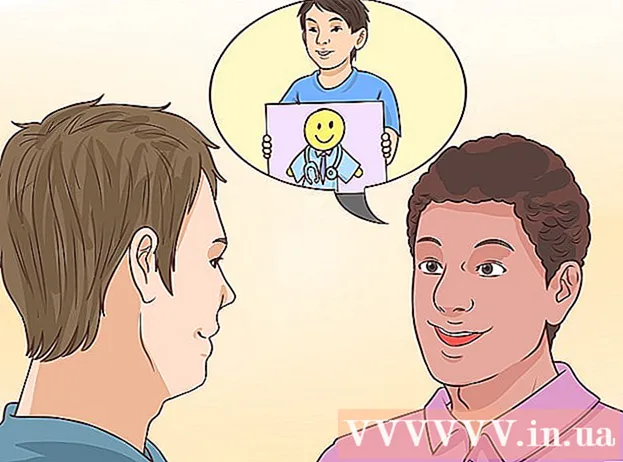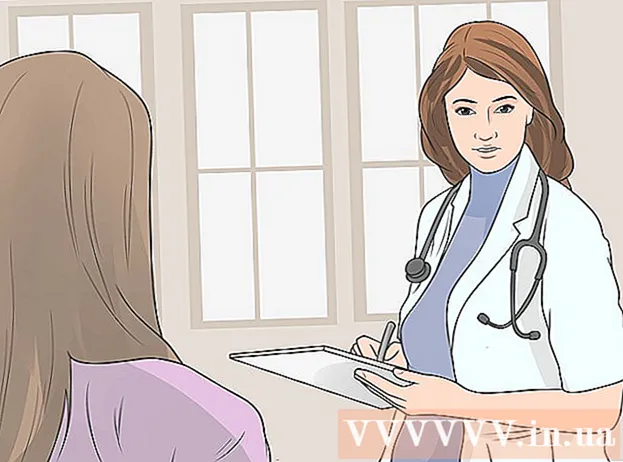Аўтар:
Carl Weaver
Дата Стварэння:
2 Люты 2021
Дата Абнаўлення:
1 Ліпень 2024

Задаволены
Visual Basic 6.0 з'яўляецца мовай праграмавання, распрацаваны Microsoft, які можа лёгка вывучыць і выкарыстоўваць пачатковец, а таксама дасведчаныя праграмісты. Хоць ён больш не падтрымліваецца карпарацыяй Microsoft, тысячы прыкладанняў яшчэ працуюць на ім і многае іншае праграмнае забеспячэнне ўсё яшчэ распрацоўваецца. Гэта кіраўніцтва пакажа вам, як стварыць просты калькулятар ў Visual Basic 6.0.
крокі
 1 Адкрыйце Visual Basic 6.0 і стварыце новы праект Standard EXE Project. Праекты Standard EXE даюць вам некалькі каманд і інструментаў, карысных для распрацоўкі простых, а таксама паў-складаных праграм.
1 Адкрыйце Visual Basic 6.0 і стварыце новы праект Standard EXE Project. Праекты Standard EXE даюць вам некалькі каманд і інструментаў, карысных для распрацоўкі простых, а таксама паў-складаных праграм. - Вы таксама можаце выбраць праект VB Enterprise Edition Project, Які дасць вам нашмат больш прылад для працы. Для пачаткоўца праграміста прапануецца выкарыстоўваць Standard EXE Project.
 2 Разгледзьце акно праекта. У цэнтры экрана будзе поле з вялікай колькасцю кропак. Гэта ваша форма.Форма - гэта месца, куды вы будзеце дадаваць розныя элементы (кнопкі каманд, карцінкі, тэкставыя палі і г.д.) да вашай праграме.
2 Разгледзьце акно праекта. У цэнтры экрана будзе поле з вялікай колькасцю кропак. Гэта ваша форма.Форма - гэта месца, куды вы будзеце дадаваць розныя элементы (кнопкі каманд, карцінкі, тэкставыя палі і г.д.) да вашай праграме. - Злева ад акна знаходзіцца панэль інструментаў. Панэль інструментаў змяшчае розныя пэўныя загадзя элементы любой праграмы. Вы можаце перацягнуць гэтыя элементы на форму.
- У ніжняй правай частцы акна знаходзіцца макет формы. Гэта вызначае, дзе ваша праграма будзе адлюстроўвацца на экране пасля таго, як праект будзе завершаны і выкананы.
- Пасярэдзіне правей знаходзіцца акно уласцівасцяў, якія вызначаюць ўласцівасць любога элемента, выбранага ў форме. Вы можаце змяняць розныя ўласцівасці, выкарыстоўваючы яго. Калі не абраны ні адзін элемент, яно адлюстроўвае ўласцівасці формы.
- У правым верхнім куце знаходзіцца Project Explorer. Яно паказвае розныя канструкцыі, формы, якія ўключаны ў праект.
- Калі любы з гэтых палёў адсутнічае, вы можаце дадаць іх, націснуўшы на кнопку "View" на панэлі меню Menu.
 3 Перацягнуць пазнаку на форму, і зменіце загаловак пазнакі на "Enter first number".
3 Перацягнуць пазнаку на форму, і зменіце загаловак пазнакі на "Enter first number".- Надпіс на пазнацы можна змяніць з дапамогай акна уласцівасцяў.
 4 Стварыце тэкставае поле справа ад першай пазнакі. Выдаліце тэкст, які з'яўляецца ўнутры тэкставага поля, змяніўшы пустуючае поле "Text" у акне уласцівасцяў.
4 Стварыце тэкставае поле справа ад першай пазнакі. Выдаліце тэкст, які з'яўляецца ўнутры тэкставага поля, змяніўшы пустуючае поле "Text" у акне уласцівасцяў.  5 Стварыце яшчэ адну пазнаку і зменіце загаловак на "Enter second number", і стварыце яшчэ адно тэкставае поле для яе справа.
5 Стварыце яшчэ адну пазнаку і зменіце загаловак на "Enter second number", і стварыце яшчэ адно тэкставае поле для яе справа. 6 Перацягнуць і стварыце чатыры камандныя кнопкі ніжэй гэтых двух метак. Зменіце загаловак гэтых камандных кнопак на "Add", "Subtract", "Multiply", "Divide" адпаведна.
6 Перацягнуць і стварыце чатыры камандныя кнопкі ніжэй гэтых двух метак. Зменіце загаловак гэтых камандных кнопак на "Add", "Subtract", "Multiply", "Divide" адпаведна.  7 Стварыце яшчэ адну пазнаку з надпісам "Result" і тэкставае поле справа ад яе пад кнопкамі чатырох каманд. Гэта тэкставае поле будзе выкарыстоўвацца для адлюстравання выніку. Пры гэтым ваш праект будзе завершаны.
7 Стварыце яшчэ адну пазнаку з надпісам "Result" і тэкставае поле справа ад яе пад кнопкамі чатырох каманд. Гэта тэкставае поле будзе выкарыстоўвацца для адлюстравання выніку. Пры гэтым ваш праект будзе завершаны.  8 Каб пачаць кадаваньне, у Project Explorer націсніце на форму, а затым выберыце крайнюю левую кнопку. Вас перакіне ў акно кадавання.
8 Каб пачаць кадаваньне, у Project Explorer націсніце на форму, а затым выберыце крайнюю левую кнопку. Вас перакіне ў акно кадавання. - Націсніце на спіс у верхнім левым куце акна кадавання. Адзін за адным націскайце на ўсе каманды (Command1, Command2, і г.д.), такім чынам план кадавання з іх будзе бачны вам у вашым акне кадавання.
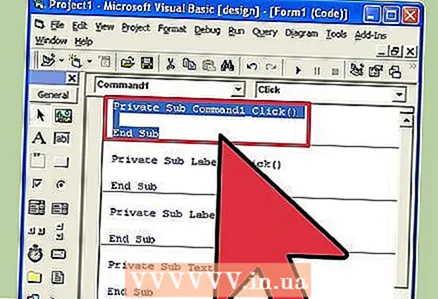 9 Абвясьцеце зменныя. Каб абвясціць:
9 Абвясьцеце зменныя. Каб абвясціць: - Dim a, b, r as Integer
- a з'яўляецца велічынёй, уведзенай у першым тэкставым полі, b з'яўляецца велічынёй, уведзенай у другім тэкставым полі і r з'яўляецца вынікам. Вы можаце выкарыстоўваць любыя іншыя зменныя таксама.
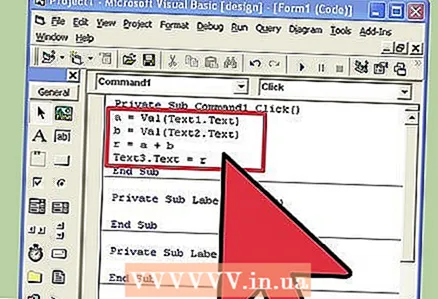 10 Запусціце кадаваньне для каманды дадання (Command1). Код будзе выглядаць наступным чынам:
10 Запусціце кадаваньне для каманды дадання (Command1). Код будзе выглядаць наступным чынам: - Private Sub Command1_Click ()
a = Val (Text1.Text)
b = Val (Text2.Text)
r = a + b
Text3.Text = r
End Sub
- Private Sub Command1_Click ()
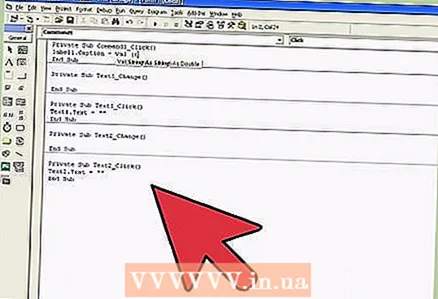 11 Код для каманды аднімання (Command2). Код будзе выглядаць наступным чынам:
11 Код для каманды аднімання (Command2). Код будзе выглядаць наступным чынам: - Private Sub Command2_Click ()
a = Val (Text1.Text)
b = Val (Text2.Text)
r = a - b
Text3.Text = r
End Sub
- Private Sub Command2_Click ()
 12 Код для каманды множання (Command3). Кадаваньне будзе выглядаць наступным чынам:
12 Код для каманды множання (Command3). Кадаваньне будзе выглядаць наступным чынам: - Private Sub Command3_Click ()
a = Val (Text1.Text)
b = Val (Text2.Text)
r = a * b
Text3.Text = r
End Sub
- Private Sub Command3_Click ()
 13 Код для каманды дзялення (Command4). Кадаваньне будзе выглядаць наступным чынам:
13 Код для каманды дзялення (Command4). Кадаваньне будзе выглядаць наступным чынам: - Private Sub Command4_Click ()
a = Val (Text1.Text)
b = Val (Text2.Text)
r = a / b
Text3.Text = r
End Sub
- Private Sub Command4_Click ()
 14 Націсніце кнопку запуску або націсніце F5, каб выканаць сваю праграму.
14 Націсніце кнопку запуску або націсніце F5, каб выканаць сваю праграму.- Пратэстуйце ўсе каманды і паглядзіце, ці працуе ваша праграма.
 15 Захавайце праект і сваю форму. Стварыце свой праект і захавайце яго ў выглядзе .exe файла на сваім кампутары; запусціце яго, калі вы хочаце!
15 Захавайце праект і сваю форму. Стварыце свой праект і захавайце яго ў выглядзе .exe файла на сваім кампутары; запусціце яго, калі вы хочаце!
парады
- Вы можаце ствараць розныя варыяцыі простага калькулятара. Паспрабуйце выкарыстоўваць акно опцый замест камандных кнопак.
- Дадайце колеру на форму і тэкставыя палі, выкарыстоўваючы акно уласцівасцяў, каб яны выглядалі маляўніча!
- Калі ёсць памылка, навучыцеся адладжваць праграму.